핸드폰으로 팩스 보내기 앱 사용 방법
모바일 | 2025년 12월 01일 09시 31분관공서나 회사 등 여러가 곳에 필요한 서류를 제출해야될 경우 팩스만큼 편리한 기능은 없을 것이다. 가까운 행정복지센터 같은 곳에 방문하면 팩스 보내는 것을 도와주기는 하지만 매우 번거러운 것이 사실이다. 이럴때 필요한 것이 모바일 팩스(mobile fax) 앱이다.
행정복지센터 및 팩스보낼 수 있는 곳이나 인터넷 사이트를 찾을 필요가 전혀 없다. 현재 사용하고 있는 휴대폰을 이용해서 간편하고 정확하게 모바일 팩스를 전송할 수 있으며 수신측에서도 정확하게 팩스를 전달받을 수 있게 된다.
SK텔링크 모바일팩스 i
sk텔링크에서 제공하고 있는 모바일팩스 i 앱이 있다. 이 앱을 이용하게 되면 간편하면서 손쉽게 상대방에게 팩스 보내기가 가능하다.
모바일 팩스 설치는 아래와 같이 진행한다.
- 갤럭시폰은 Play 스토어, 아이폰은 App Store를 실행한다.
- 모바일팩스라고 검색한다.
- 모바일팩스 i를 선택한다.
- 설치 또는 받기 버튼을 선택해서 다운로드 설치를 진행한다.
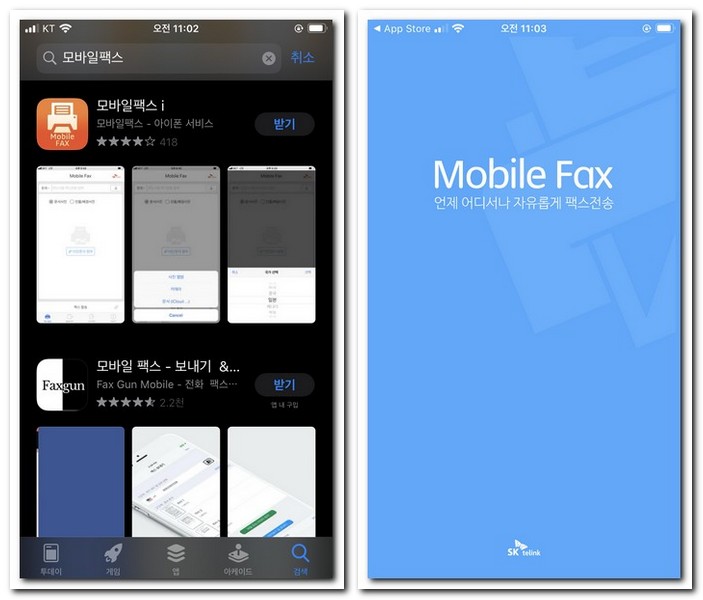
설치가 완료되면 모바일 팩스 앱을 실행한다.
이렇게 실행이 되면 이제 본격적으로 팩스 보내기를 해본다.
접근 권한 설정하기
앱을 실행하게 되면 반드시 접근권한을 허용해줘야 된다.
그렇지 않으면 제대로 팩스를 보낼 수 없고 앱 사용이 불안정해 진다.
- 저장공간에 대한 접근을 허용한다.
- 연락처(주소록)에 대한 접근을 허용한다.
- 사진, 카메라에 대한 접근을 허용한다.
- 전화, 다른 앱 위에 그리기에 대한 접근을 허용한다.
- 시스템 설정 변경에 대한 접근을 허용한다.
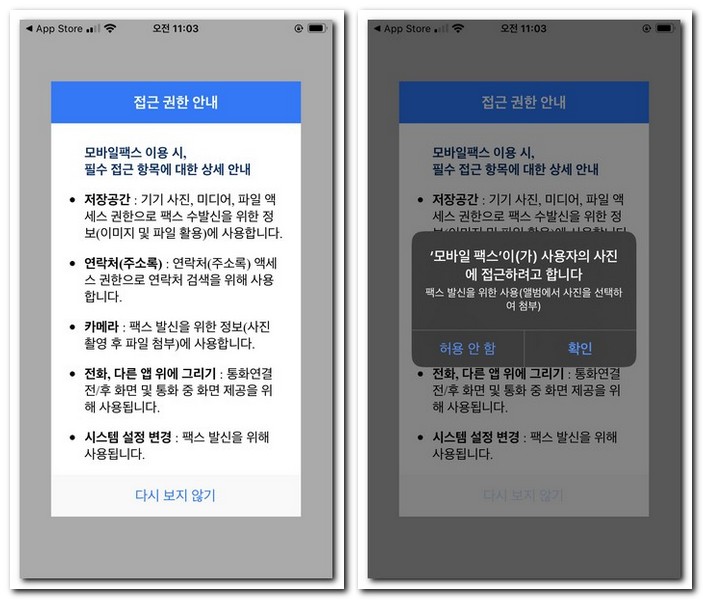

이렇게 다양한 접근을 허용해주는 이유는 팩스를 보내기 위해서 휴대폰의 전반적인 기기 상태를 확인해야되기 때문이다.
또한 카메라나 연락처 접근 허용은 카메라를 통해서 보낼 팩스 사진을 찍어야 되며, 팩스 수신, 발신시에 목록에 이름이 표시되기 위해서 연락처 정보도 필요하게 된다.
회원가입하기
모바일 팩스를 보내려면 sk텔링크에 회원가입을 진행해줘야 된다. 처음 가입을 해놓게 되면 그 이후부터는 가입하지 않아도 된다.
- 회원가입 필수 약관에 대해서 동의한다.
- 만 14세 이상만 가입 가능하다.
- 회원가입 휴대폰 전화번호를 꼭 입력해줘야 된다.
- 기존 사용 팩스 번호를 입력해주거나 신규 가입을 통해서 등록 하면 된다.
- 사용가능한 본인 팩스번호를 선택해준다.
- 휴대폰 전화번호를 통해서 팩스전화번호를 받을 수 있게 된다.
- 인증 번호를 통해서 정식으로 나만의 팩스 전화번호를 사용할 수 있다.
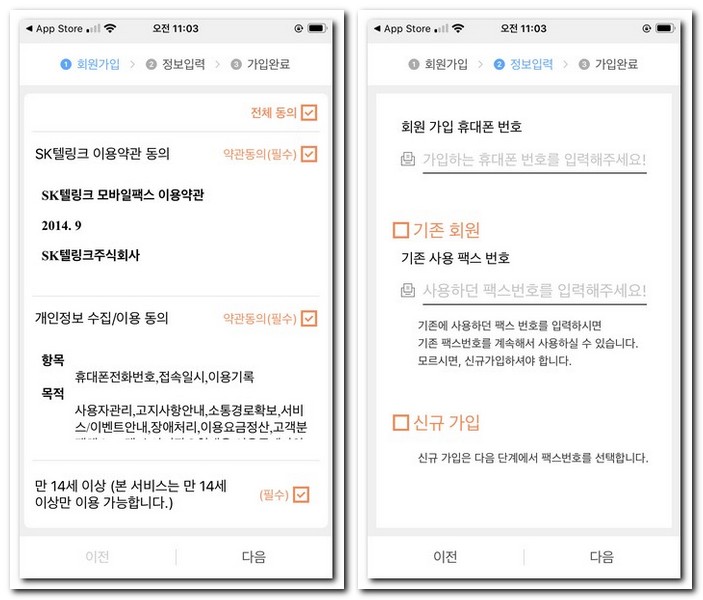
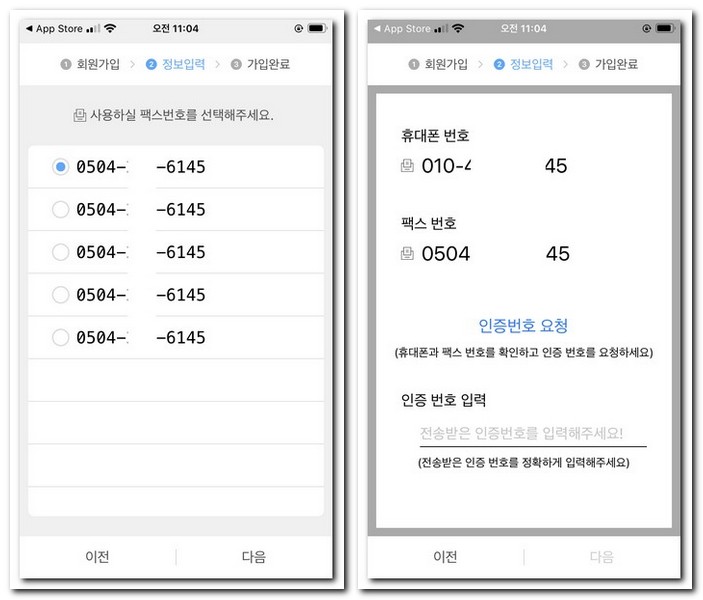
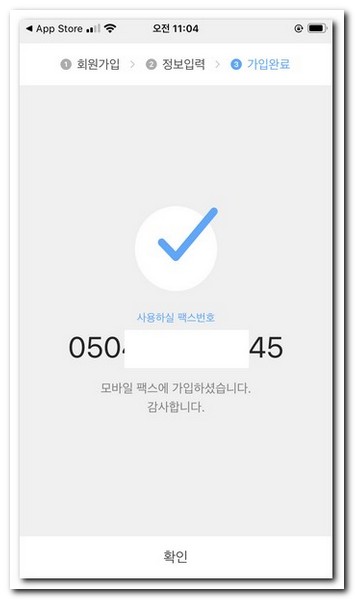
이렇게 회원가입을 하게 되면 자신만의 팩스번호가 만들어지게 된다. 이 번호를 다른 사람에게 전달하게 되면 그대로 팩스를 받아볼 수 도 있기 때문에 꼭 기억해두자.
팩스 보내기
이제 모든 준비가 끝났다.
핸드폰으로 팩스를 보낼 수 있게 되었는데 어떻게 하면 되는지 아래 내용을 그대로 읽고 따라해보기 바란다.
- 받는 사람 팩스번호를 입력한다.
- 보낼 팩스 문서, 사진 등을 선택한다.
- 카메라로 바로 촬영한 것을 선택해도 된다.
- 문서사진, 인물/배경사진, 신분증 중에 하나를 선택한다.
- 미리보기를 통해서 문서의 상태를 보다 정확하게 확인한다.
- 팩스 발송 버튼를 터치 한다.
- "팩스 1페이지 당 1건의 MMS를 발송합니다" 라고 나타나면 성공이다.
- "발송내역"에서 팩스가 발송되었는지 자세히 확인할 수 있다.
- 발송내역에서 "발송완료"라고 표시되면 성공적으로 팩스 보내기가 된 것이다.
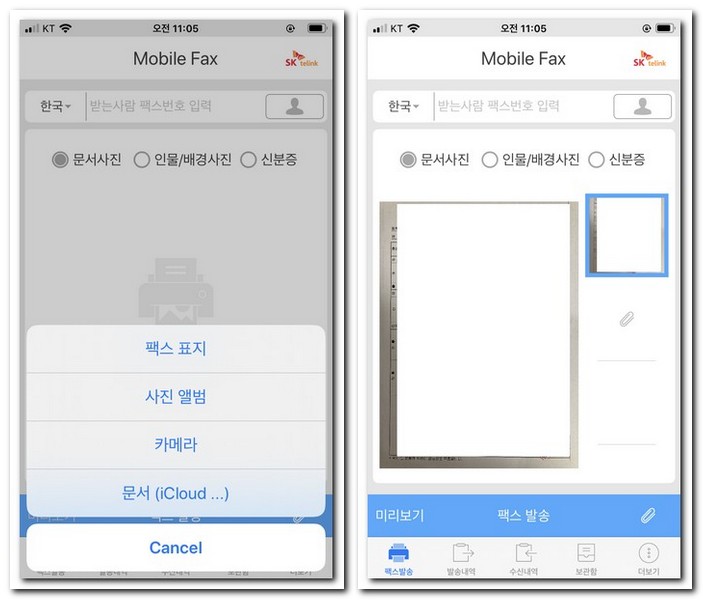
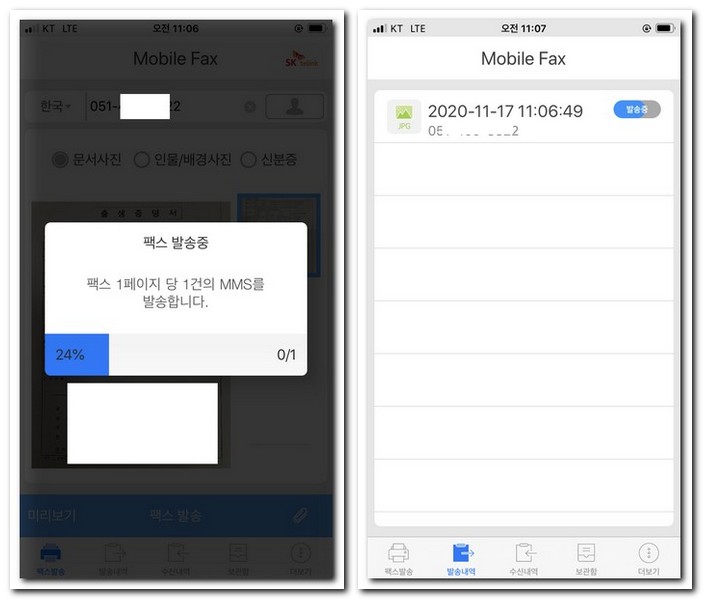
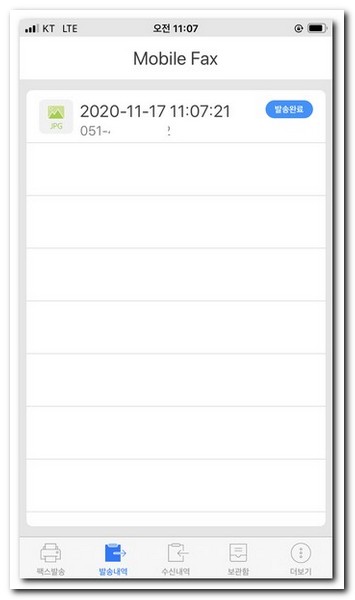
이렇게 해서 핸드폰에서 팩스 보내기를 할 수 있게 되었다.
팩스 발송 실패 해결 방법
팩스 발송 버튼을 터치했을때 "팩스 발송 실패"라는 오류 메시지가 표시되면서 발송이 안될때가 있다.
이럴경우 와이파리를 끄고, 모바일 셀룰러 데이터 환경에서 진행해줘야 된다.
- wi fi 연결을 해제한다.
- 갤럭시폰은 상단 표시를 내려서 확인 후 와이파이를 끊는다.
- 아이폰은 하단 제어센터를 열어서 와이파이를 선택 후 끊는다.
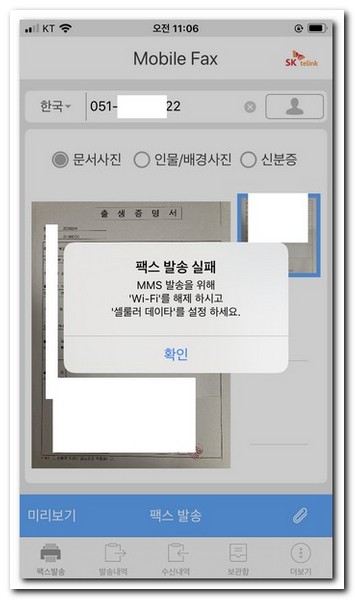
상단 상태바에 와이파이 연결리 아닌 5G, LTE로 표시되었다면 성공적으로 팩스 보내기가 가능해진다.